Join the forum for Designers!
Your expertise is vital to the community. Join us and contribute your knowledge!
Join the Forum NowShare, learn and grow with the best professionals in the industry.
В отличие от обычного программного обеспечения САПР, 3DEXPERIENCE ENOVIA разработана для работы со сборками гораздо большего размера благодаря использованию многоуровневого подхода к визуализации. Теперь можно создать всю крупную сборку в одной модели. Это позволяет дизайнерам изучить всю сборку, определить рабочий контекст, а затем загрузить только минимально необходимые модели для авторинга.
Зачем фильтровать большие сборки в 3DEXPERIENCE
Однако возможность работать с полной сборкой усложняет структуру изделия, создавая новые проблемы. Например, ручной подбор деталей вблизи системы трубок может быть терпимым для небольших сборок, но становится экспоненциально трудоемким при увеличении размера модели.
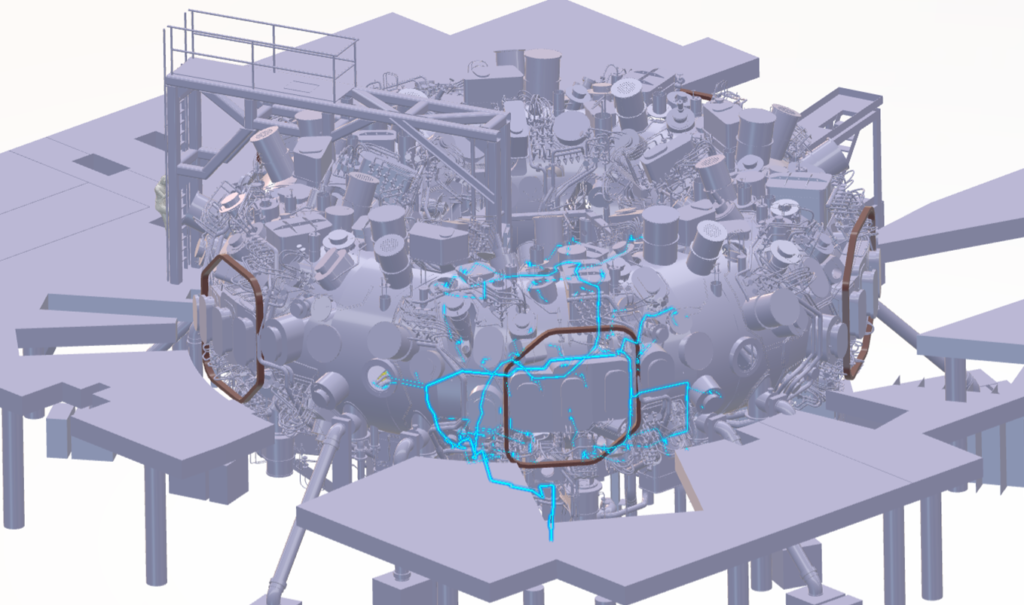
К счастью, 3DEXPERIENCE ENOVIA предоставляет набор инструментов фильтрации, которые позволяют дизайнерам определять контекст одним нажатием кнопки, делая размер модели неважным.
Что делает команда Filter

Команда Filter, расположенная на вкладке Navigation приложения Product Finder (режим Explore), предоставляет различные опции для фильтрации структуры продукта:
- Из выбора
- Создайте фильтр, основанный на ручном выборе компонентов структуры сборки, которые должны быть сохранены или удалены.
- По атрибутам
- Создайте фильтр на основе атрибутов компонентов структуры сборки (например, описание, название и т. д.).
- Объемный фильтр
- Создайте фильтр, основанный на расположении и форме геометрии в 3D. Расположение определяется геометрическими формами, такими как кубы, сферы или близость вокруг компонентов.
- Инженерный фильтр
- Создание фильтра на основе предопределенных конфигураций, созданных в других 3DПриложения EXPERIENCE.
После определения фильтра символ фильтра указывает на то, что фильтр применен. Фильтр можно сохранить и использовать для непосредственного открытия отфильтрованной структуры для создания авторского проекта или для создания отфильтрованного представления в чертеже.
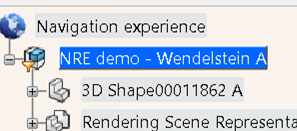
Как определить объемный фильтр для большой сборки
В команде Filter (Фильтр) дважды щелкните Volume (Объем), чтобы определить фильтр объема.
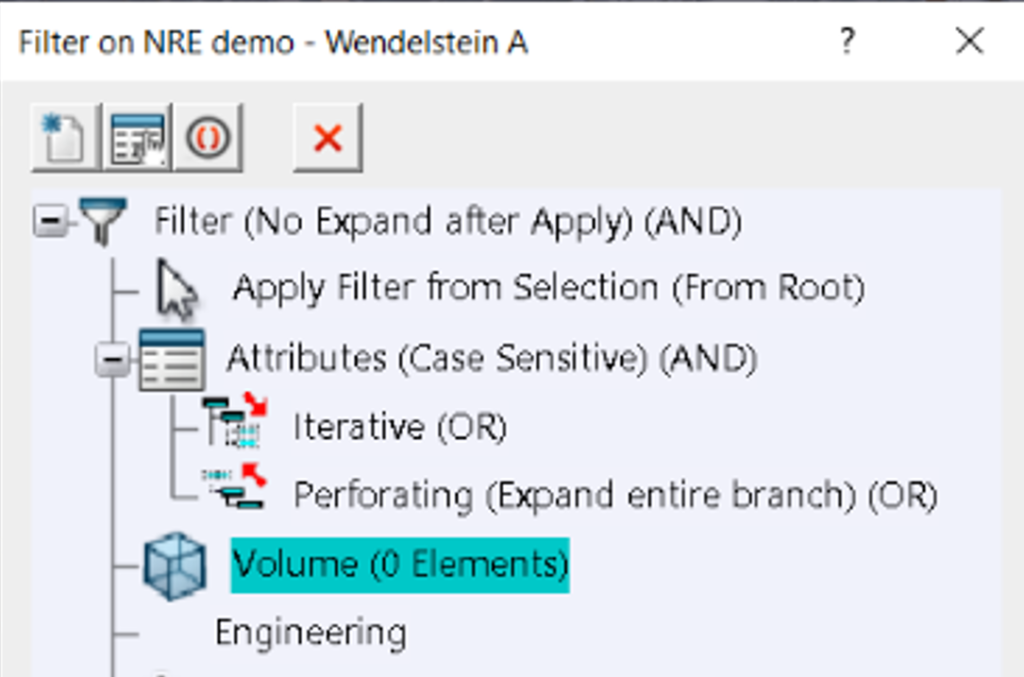
В диалоговом окне «Определение фильтра объема» доступны различные формы для определения объема. Выберите систему трубок и нажмите кнопку Тип смещения. Будет создан объем, смещенный относительно выбранной системы трубок:

Используйте курсор для изменения размера тома:

Проверьте том, чтобы подтвердить создание фильтра тома.
После применения фильтра томов сборка фильтруется, удаляя все части, которые не касаются заданного тома.
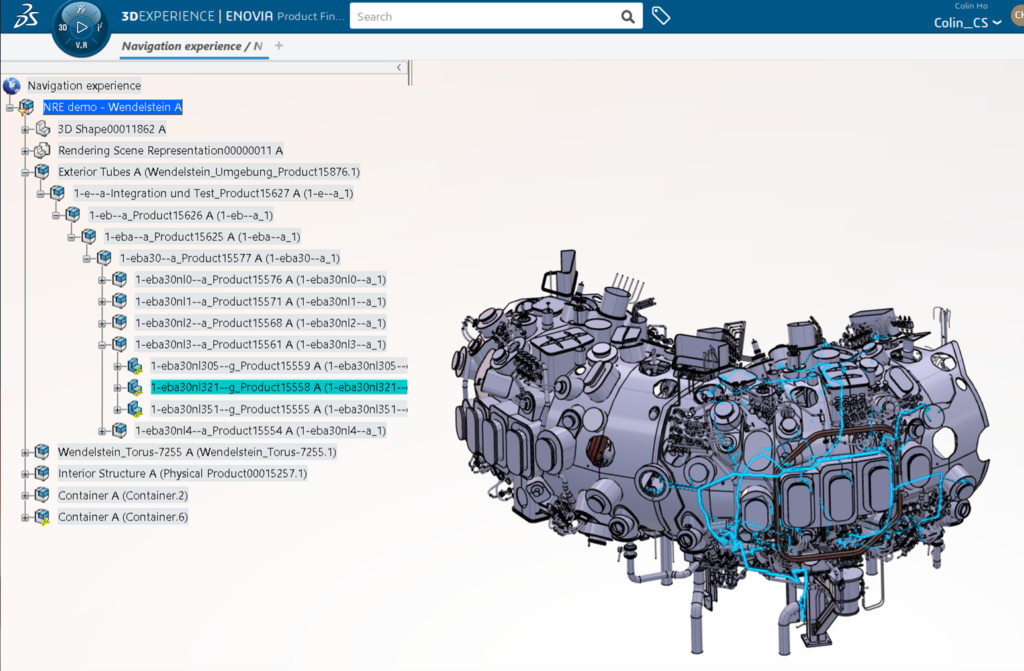
И вуаля! Благодаря возможности фильтрации в 3DEXPERIENCE ENOVIA, задача, на которую в обычном CAD-программном обеспечении ушли бы часы, теперь решается всего за несколько кликов.
Join the forum for Designers!
Your expertise is vital to the community. Join us and contribute your knowledge!
Join the Forum NowShare, learn and grow with the best professionals in the industry.

